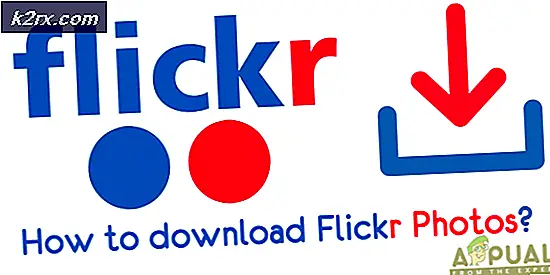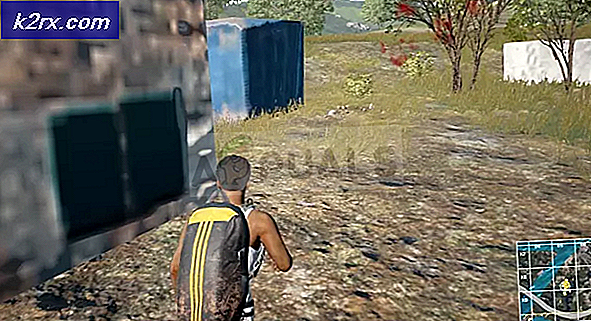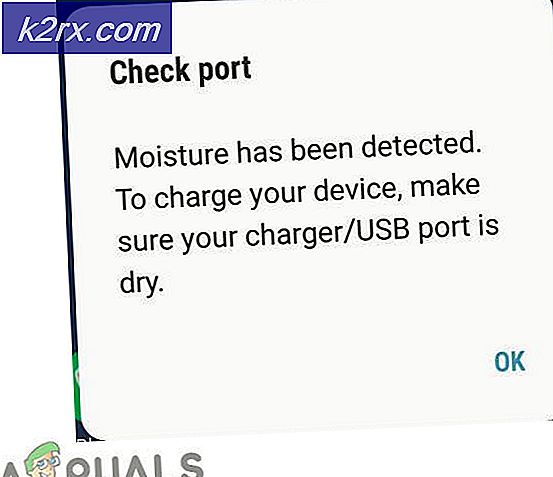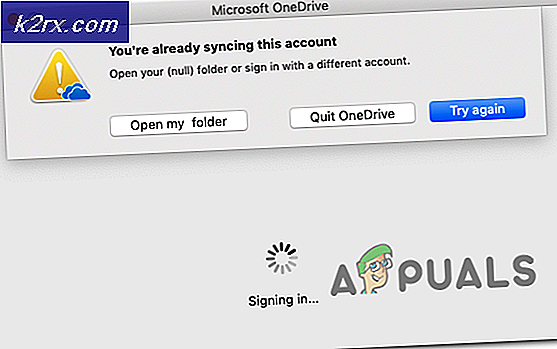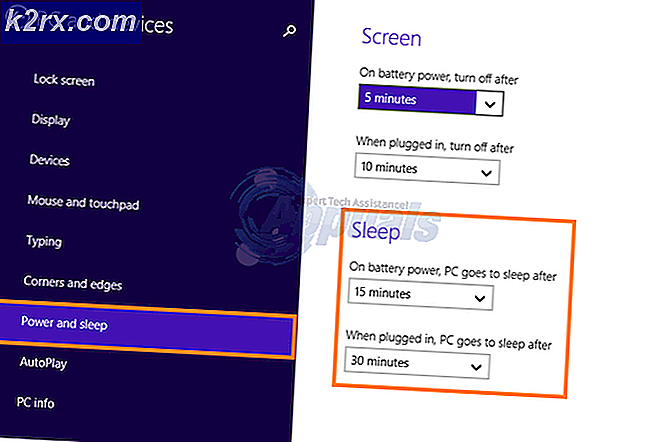PC ve Xbox One'da 0x800401fb Nasıl Onarılır
Birkaç Windows ve Xbox One kullanıcısı sık sık karşılaşıyor 0x800401fb hataları belirli eylemleri gerçekleştirirken. Xbox One'da, etkilenen kullanıcıların çoğu bu hata mesajını başlangıçta veya erişirken görür. Oyunlarım ve uygulamalarım menüsü - oturum açamazlar veya kapatamazlar, herhangi bir uygulamayı başlatamazlar veya kontrol paneli menüsüne erişemezler.
0x800401fb hatasına neden olan nedir?
Bu sorunu, çeşitli kullanıcı raporlarına ve bu sorunu çözmek için en yaygın olarak kullanılan onarım stratejilerine bakarak araştırdık. Görünüşe göre, birkaç farklı senaryo var. 0x800401fb hatası İleti:
Şu anda aynı hata mesajıyla karşılaşıyorsanız ve uygun bir düzeltme arıyorsanız, bu makale size sorunu çözebilecek bir dizi sorun giderme kılavuzu sağlayacaktır. 0x800401fb hatası.Aşağıda sunulan olası düzeltmelerin her birinin, aynı hatayla ilgilenen etkilenen en az bir kullanıcı tarafından etkili olduğu onaylanmıştır.
Sorunun hem Xbox One hem de PC'de meydana geldiğini, bu nedenle tüm düzeltmelerin cihazınızda kopyalanamayacağını unutmayın. Bunu göz önünde bulundurarak, aşağıdaki yöntemleri sunuldukları sırayla izleyin ve farklı bir platforma yönelik düzeltmeleri atın.
Sonunda, sorunu çözecek bir düzeltme ile karşılaşmalısınız. 0x800401fb hatası neden olan suçlu ne olursa olsun kalıcı olarak.
Hadi başlayalım!
Yöntem 1: Xbox sunucularının durumunu doğrulama (Yalnızca Xbox One)
Diğer düzeltmelerden herhangi birine geçmeden önce, sorunun sizin kontrolünüz dışında olma olasılığını ele alalım. Ayrıca, 0x800401fb hatasıXbox Live hizmetlerinde bir sorun olduğu için ortaya çıkıyor.
Not: Xbox One'da sorunla karşılaşmıyorsanız, aşağıdaki sonraki yönteme geçin.
Bu iddiayı doğrulamak için bu bağlantıya erişin (İşte) ve herhangi bir Xbox Live çekirdek hizmetinin kesinti dönemleri yaşayıp yaşamadığını veya bakım dönemi nedeniyle geçici olarak kullanılamadığını görün.
Not: Bazı hizmetlerin etkilendiğini fark ettiyseniz, büyük olasılıkla sorun yerel olarak ortaya çıkmıyordur. Bu durumda, Microsoft'un sunucu sorunlarını çözmesini beklemekten başka deneyebileceğiniz başka onarım stratejileriniz yoktur. Konsolunuzu yeniden başlatın ve sorunun çözülüp çözülmediğini görmek için birkaç saat içinde hizmetlerin durumunu kontrol edin.
Araştırmalarınız Xbox Live hizmetleriyle ilgili herhangi bir sorun olmadığını ortaya çıkardıysa, sorunu düzeltmek için diğer Xbox One kullanıcılarının uyguladığı farklı onarım stratejilerini denemek için aşağıya inin. 0x800401fb hatası.
Yöntem 2: Manuel Güç Çemberi (Yalnızca Xbox One)
Hala karşılaşıyorsanız 0x800401fb hatasıve bir sunucu sorunuyla uğraşmadığınızı onayladınız, konsolunuzda bir güç döngüsü gerçekleştirerek sorunu çözme olasılığınız yüksektir. Bu hatayla da karşılaşan birkaç kullanıcı, sorunun aşağıdaki prosedürü izledikten sonra çözüldüğünü bildirdi.
Bu adımlar, Xbox konsolunuzun güç kapasitörlerini tüketir ve bu da Xbox One'da meydana gelebilecek ürün yazılımı ile ilgili sorunların büyük çoğunluğunun çözülmesiyle sonuçlanır. İşte Xbox One'da güç döngüsü gerçekleştirme konusunda hızlı bir kılavuz:
- Konsolunuz açıkken, konsolunuzun ön tarafındaki Xbox düğmesini basılı tutun. Yaklaşık 10 saniye basılı tutun. Ön LED'in aralıklı olarak yanıp söndüğünü gördüğünüzde düğmeyi bırakabilirsiniz.
- Konsolunuz tamamen kapandıktan sonra, tekrar açmadan önce bir dakika bekleyin.
- Tam bir dakika geçtikten sonra Xbox düğmesine bir kez daha basın (basılı tutmayın) ve Xbox yeşil animasyon logosunu arayın. Bunu görürseniz, güç döngüsü prosedürünün başarıyla gerçekleştirildiği anlamına gelir.
- Konsolunuz tamamen açıldığında, önceden başlatılan işlemi tekrarlayın. 0x800401fb hatasıve hatanın çözülüp çözülmediğine bakın.
Not: Güncellemeler varsa, bunları tetiklemeyi denemeden önce bunları yükleyin. 0x800401fb hatasıtekrar.
Bu yöntem uygulanabilir değilse veya düzeltme, hata mesajını çözmenize yardımcı olmadıysa, aşağıdaki sonraki yönteme geçin.
Yöntem 3: Konsolu sıfırlama (Yalnızca Xbox One)
Hala Xbox One'da sorunla karşılaşıyorsanız ve yukarıdaki yöntem sorunu sizin için çözmediyse, sorunu süresiz olarak çözmek için birçok Xbox One kullanıcısının başarıyla kullandığı başka bir olası düzeltme vardır.
Etkilenen birkaç kullanıcı, sorunu çözebildiklerini bildirdi. 0x800401fb hatasıXbox One konsolunda fabrika ayarlarına sıfırlama yaptıktan sonra. Bu prosedür, işletim sistemine ait herhangi bir dosyayı sıfırlayacaktır - bu da potansiyel olarak bozuk verilerin silinmesine neden olacaktır.
Ancak endişelenmeyin, herhangi bir yüklü uygulamayı veya oyunu kaybetmeyeceksiniz, bu nedenle bu prosedür tamamlandıktan sonra hiçbir şeyi yeniden indirmeye zorlanmayacaksınız.
İşte Xbox One'da fabrika ayarlarına sıfırlama hakkında hızlı bir kılavuz:
- Xbox One konsolunuzda, kılavuz menüsünü açmak için Xbox düğmesine (oyun kumandanızda) basın. Oraya vardığınızda şuraya gidin: Sistem> Ayarlar> Sistem> Konsol Bilgileri.
- Sen içindeyken Konsol Bilgisi menü, seç Konsolu sıfırla.
- İçinde Konsolu sıfırla menü, seç Oyunlarımı ve uygulamalarımı sıfırla ve sakla.
- İşlem tamamlanana kadar bekleyin. Sonunda konsolunuz otomatik olarak yeniden başlayacaktır. Oyun istasyonunuz yeniden başlatıldığında, daha önce oyunu tetikleyen eylemi tekrarlayın. 0x800401fb hatasıve sorunu çözüp çözemediğinizi görün.
Bu yöntem senaryonuz için geçerli değilse veya sorunu çözmenize yardımcı olmadıysa, aşağıdaki Yöntem 4'ü uygulamaya başlayın.
Yöntem 4: Video Oynatma sorun gidericisini çalıştırma
Windows 10 bilgisayarında bu sorunla karşılaşırsanız, işletim sisteminizin normal video oynatma gerçekleştirmesini engelleyen bir tür dosya bozulmasıyla uğraşmanız olasıdır.
Neyse ki Windows 10, bu tür sorunlar için çok verimli bazı otomatik onarım stratejileri içerir. Ayrıca çözmek için mücadele ettiğimiz bazı kullanıcılar 0x800401fb hatasıçalıştırarak sorunu çözmeyi başardınız Video Oynatma sorun giderici ve bu yardımcı programın sorun için uygun düzeltmeyi önermesine ve dağıtmasına izin verme.
Karşılaştığınız sorun zaten bir Windows onarım stratejisi kapsamındaysa, aşağıdaki prosedür sorunu sizin için otomatik olarak çözmelidir.
Windows 10'da video oynatma sorun gidericisini çalıştırmayla ilgili hızlı bir kılavuz:
- Basın Windows tuşu + R açmak için Çalıştırmak iletişim kutusu. Ardından, "ms-settings: sorun giderme" ve bas Giriş açmak için Sorun giderme sekmesi Ayarlar app.
- İçine girdiğinizde Sorun giderme pencere, sağ bölmeye gidin ve aşağı kaydırın Diğer sorunları bulun ve düzeltin. Oradan tıklayın Video Oynatma, sonra tıklayın Sorun gidericiyi çalıştırın yeni açılan bağlam menüsünden.
- Yardımcı program başlatıldığında, ilk taramanın tamamlanmasını bekleyin. Ardından, olası sorunlar listesinden seçim yapın ve Bu düzeltmeyi uygula uygun bir onarım stratejisi öneriliyorsa.
- Prosedür tamamlandığında, bilgisayarınızı yeniden başlatın ve bir sonraki başlatma sırası tamamlandıktan sonra sorunun devam edip etmediğine bakın.
Aynıysa 0x800401fb hatasıvideo oynatma sorun gidericisini çalıştırdıktan sonra bile hala devam ediyorsa, aşağıdaki sonraki yönteme geçin.
Yöntem 5: Yerel bir hesapla imzalama
Daha önce karşılaştığımız birkaç kullanıcı 0x800401fb hatasıile Groove uygulaması veya ile Filmler ve TV uygulama, sorunun bir Microsoft Hesabı kullanmak yerine yerel bir hesapla imzaladıktan sonra artık meydana gelmediğini bildirdi
Bu prosedürün neden etkili olduğuna dair resmi bir açıklama olmamasına rağmen, kullanıcı spekülasyonları, bu yaklaşımın, 0x800401fb hatası.
Windows 10 bilgisayarınızda bir Yerel hesapla oturum açmayla ilgili hızlı bir kılavuz:
- Basın Windows tuşu + R açmak için Çalıştırmak iletişim kutusu. Ardından, "ms-settings: emailandaccounts ”içinde Çalıştırmak metin kutusu ve basın Giriş açmak için E-posta hesapları sekmesi Ayarlar Windows 10'da uygulama.
- E-posta ve hesaplar menüsüne gittiğinizde, Aile ve diğer kullanıcılar sol taraftaki menüden.
- İçinde Aile ve diğer üyeler menü, aşağı kaydırın Diğer kullanıcılar ve ilişkili + simgesine tıklayın Bu bilgisayara başka birini ekle.
- Bir sonraki ekrandan, Bu kişinin oturum açma bilgisi köprüsüne sahip değilim.
- Bir sonraki ekranda, Microsoft hesabı olmayan bir kullanıcı ekleyin köprü.
- Yeni yerel hesabınıza bir ad ve parola ekleyin ve ardından Sonraki yerel bir hesap oluşturmak için.
- Yeni yerel hesap oluşturulduktan sonra bilgisayarınızı yeniden başlatın.
- Bir sonraki başlangıç sırasında oturum açmanız istendiğinde, yeni oluşturulan yerel hesabı seçin ve 0x800401fb hatasıhala meydana geliyor.